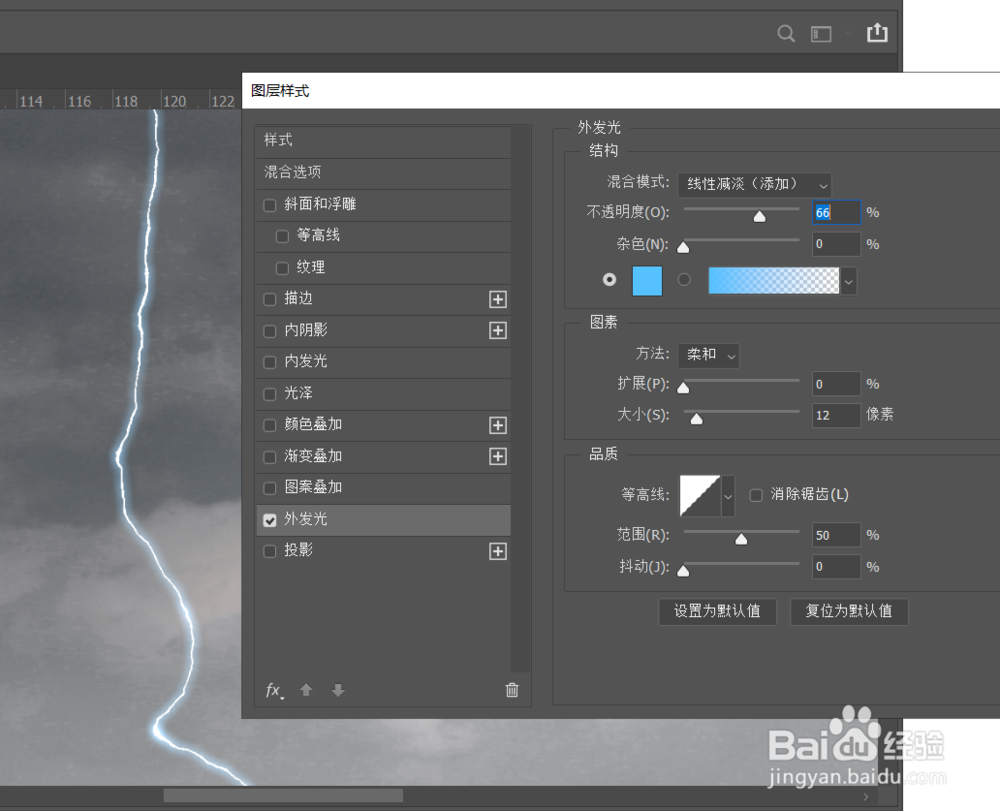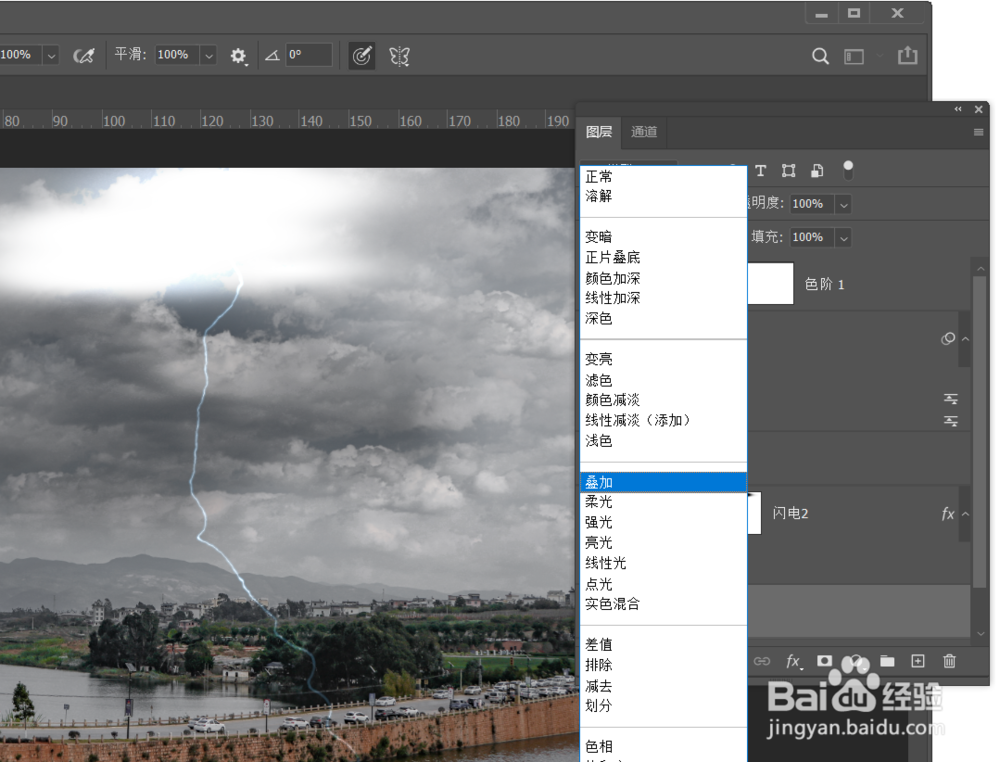用photoshop给图片添加闪电的制作方法
1、打开ps,置入一张需要制作闪电的图片,之后新建一图层,用大小为10像素的黑色画笔绘制闪电的形状出来;

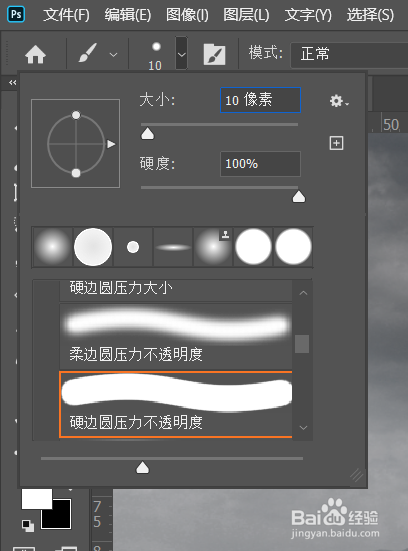
2、新建一个图层,按下d键切换为黑白前景色,接着按住ctrl+delete键把图层填充为白色,之后选择上方的两个图层,右键转换为智能对象;
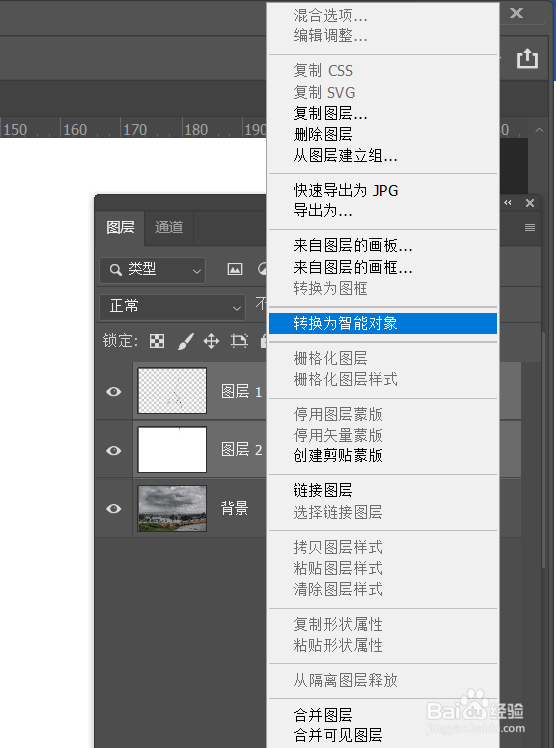
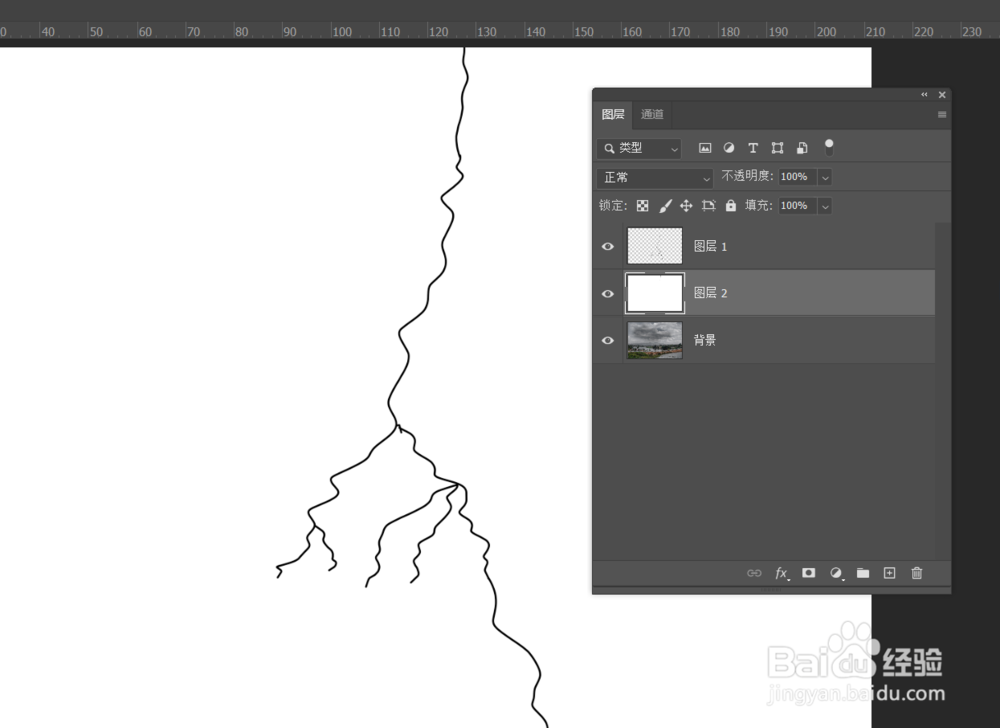
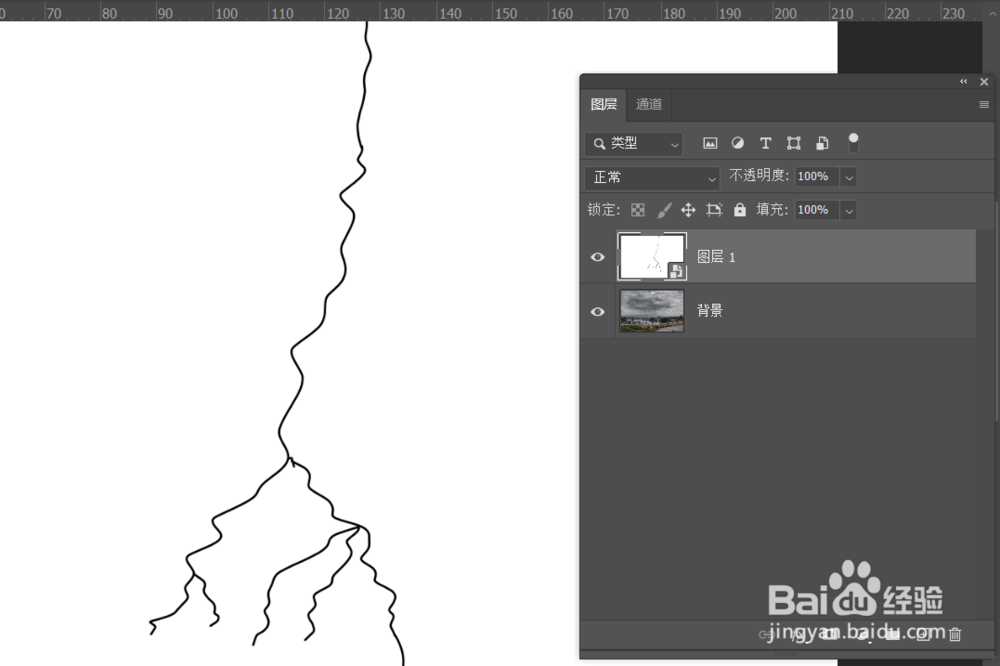
3、鼠标双击创建的智能对象图层,会弹出新的窗口编辑,选择里面的绘制的闪电图层,按住ctrl+alt+j键复制一个图层出来,用黑色画笔从上到下绘制一笔出来,形成左右分界的界限,用魔棒工具(快捷键m)点击左边部分做出选区,接着点击选择菜单下的修改里的扩展选项,数值5像素确定;



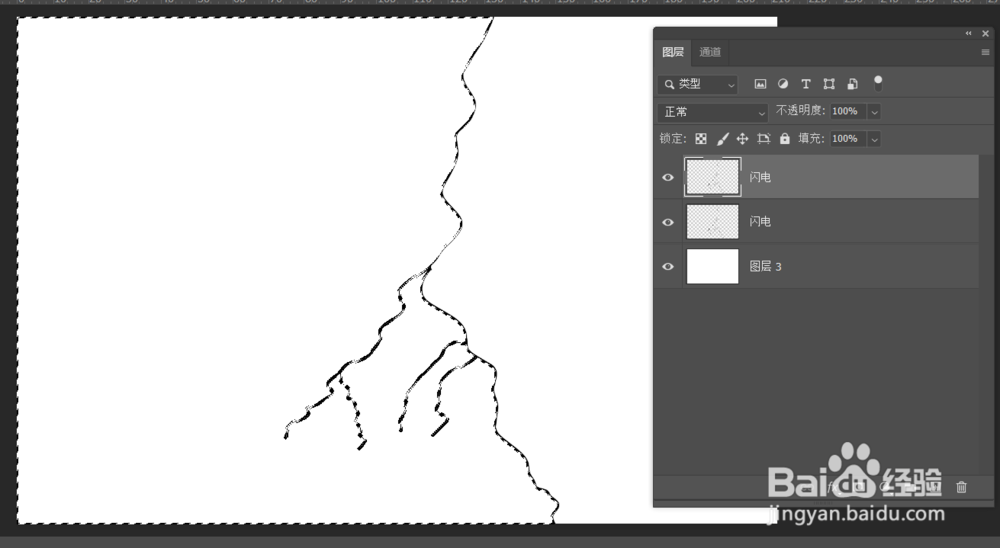
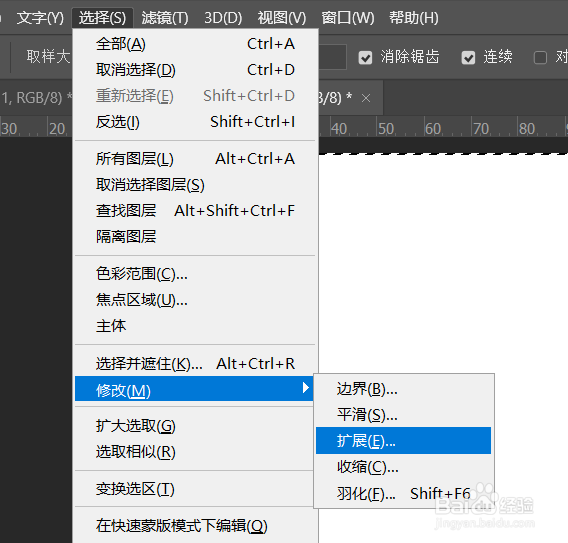


4、用魔棒工具选择左边的部分,在左边建立和扩展选区后,把前景色切换为黑色,之后按住alt+delete键把左边选中的区域填充为黑色,接着按ctrl+d键取消选区关闭该图层窗口;选择该图层点击滤镜菜单下的模糊里高斯模糊选项,数值输入20像素,确定;


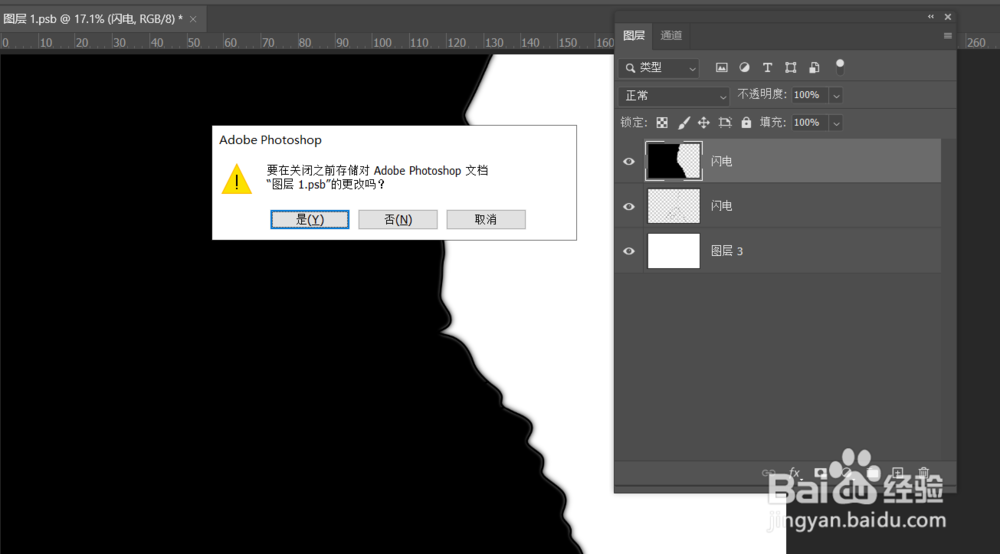
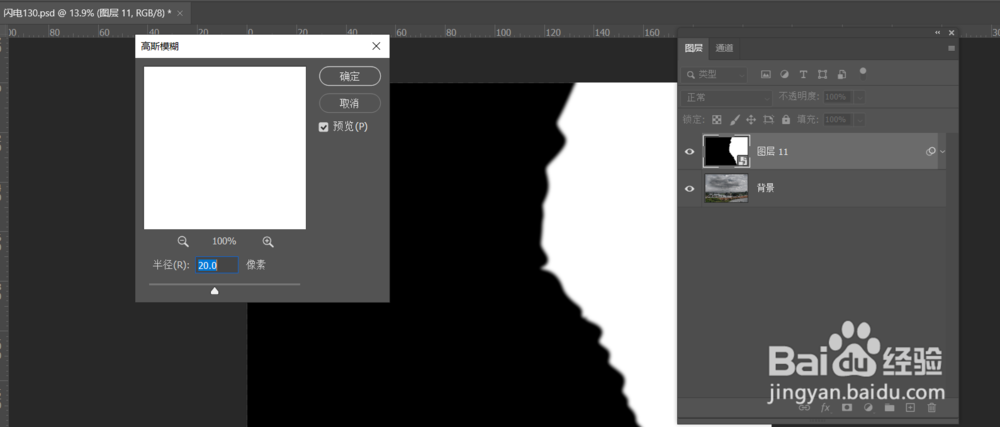
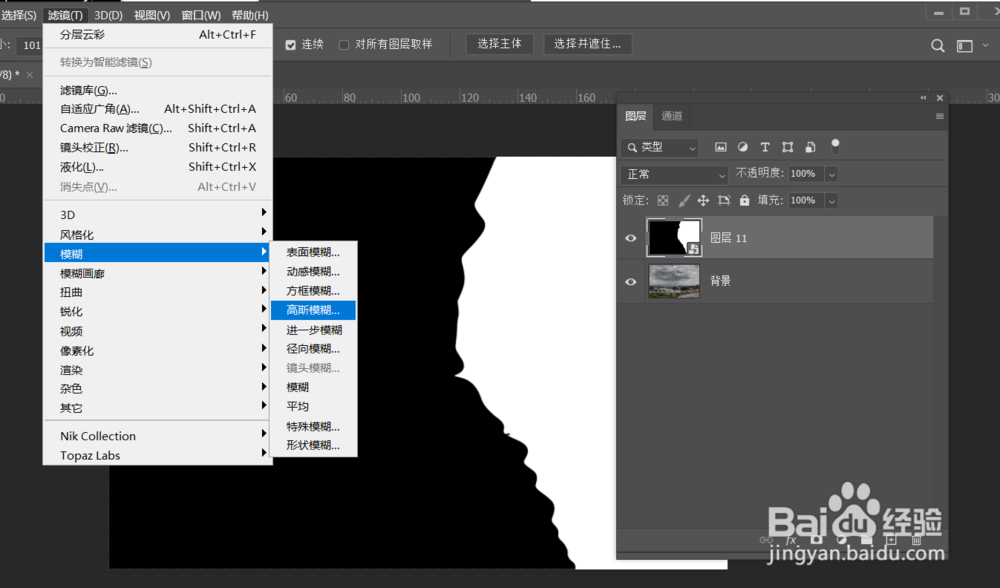
5、之后点击滤镜菜单下的渲染分层云彩选项打开,按住alt键,右键不放点击下方调整选项里的色阶选项,新建一色阶调整图层,勾选使用前一图层创建剪贴蒙版选项,打开色阶,进行滑块移动,只保留绘制的白色线段,确定;
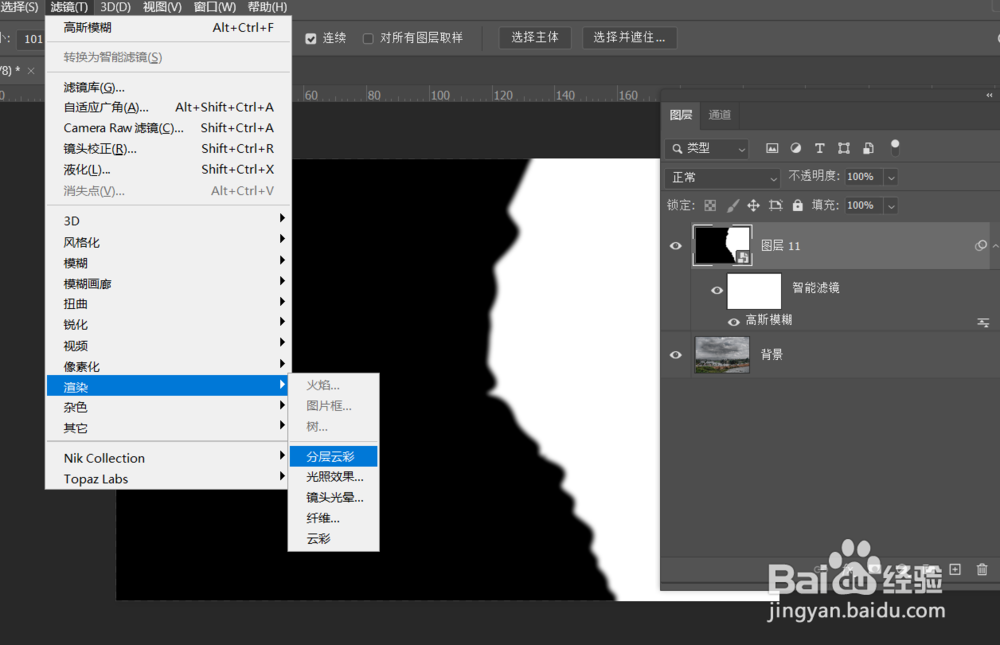


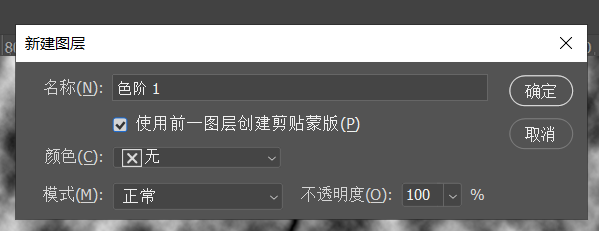

6、选择通道面板,按住ctrl键点击rgb选项,做出选区,之后回到图层面板,按住ctrl+shift+n键新建一空白图层,在选区还在的情况下关闭上方的黑色图层,接着把新建的图层按住ctrl+delete键把选区填充为白色,按ctrl+d键取消选区;
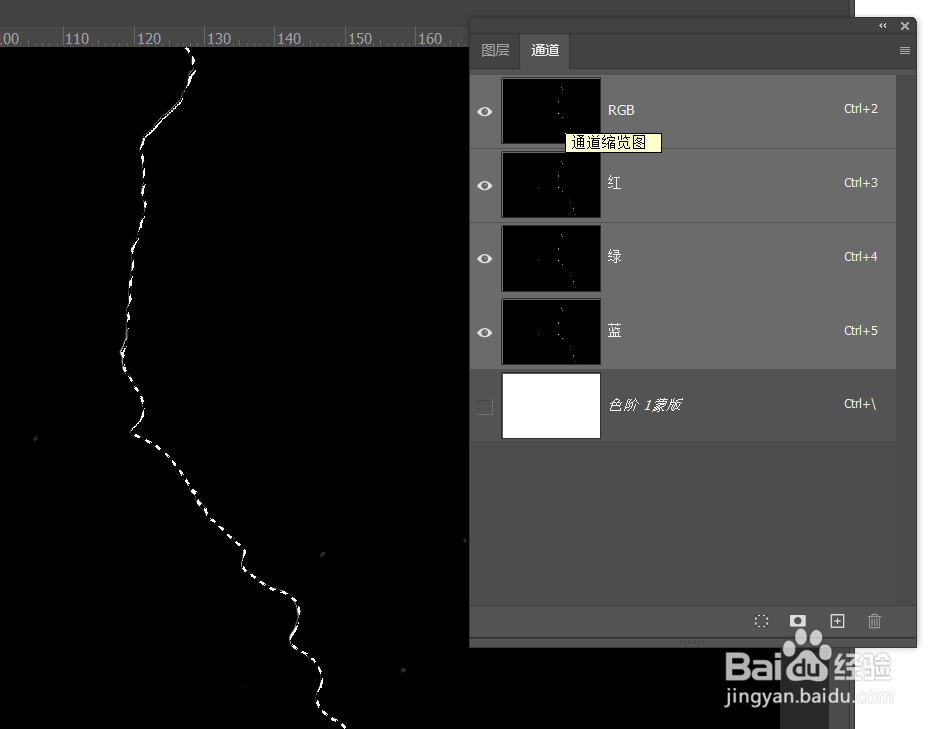
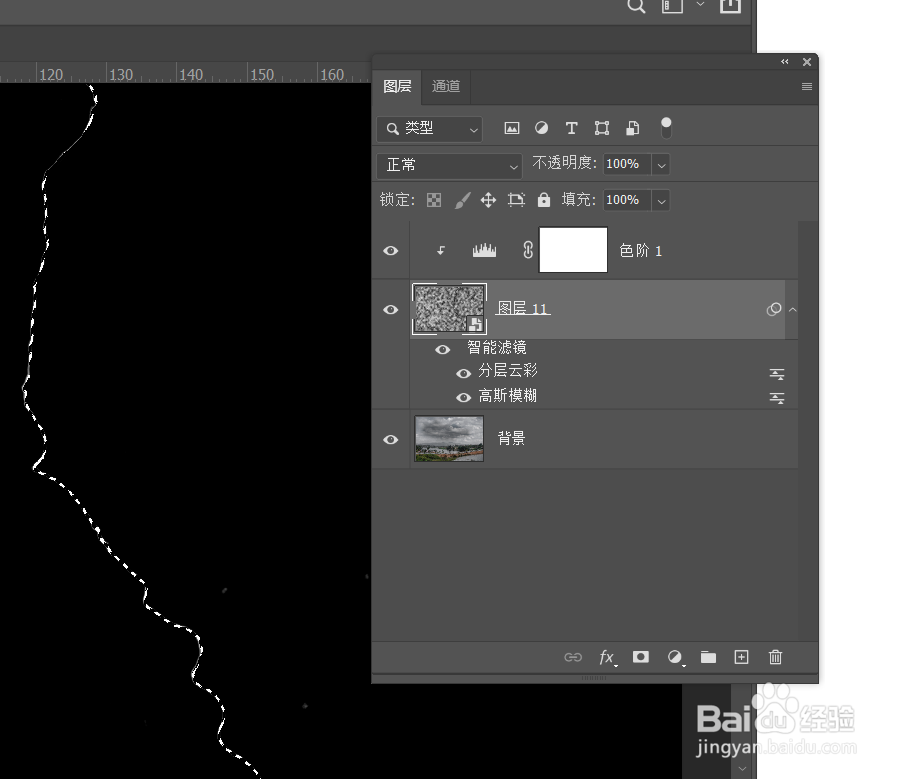


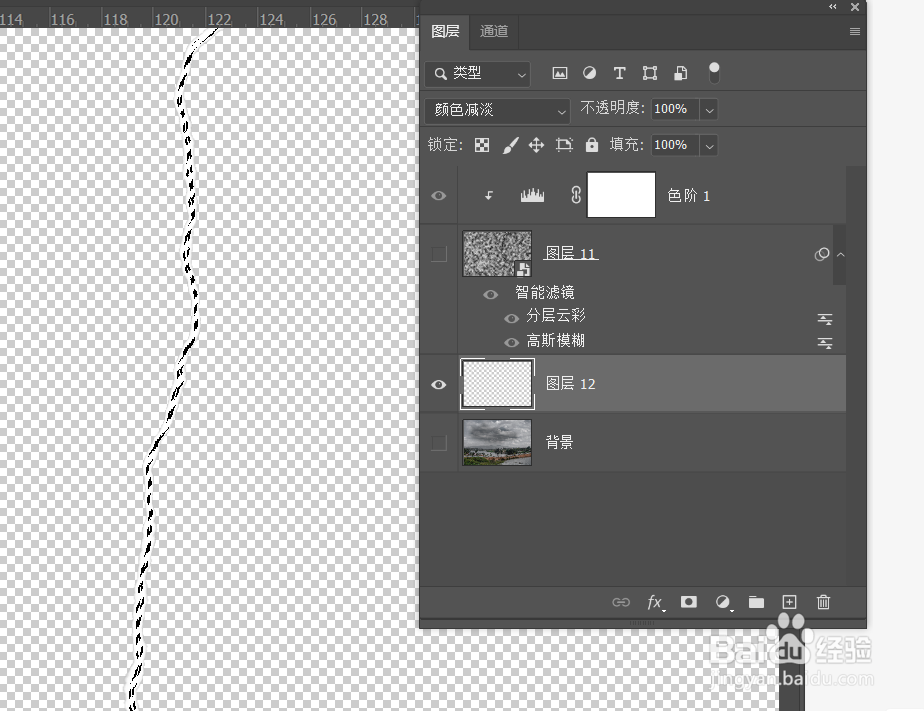

7、点击图层面板里的效果菜单下的外发光,进行相应的参数调整即可,对于上方有些不需要的地方,可以创建蒙版进行遮挡或者新建一图层用白色画笔在闪电的上下位置添加一些云彩,把混合模式改为叠加即可。